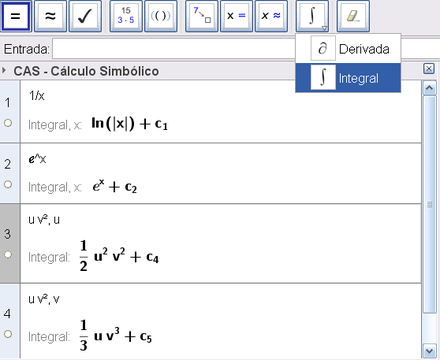Diferencia entre revisiones de «Herramienta de Integral»

De GeoGebra Manual
| Línea 1: | Línea 1: | ||
| − | <noinclude>{{Manual Page|version=4. | + | <noinclude>{{Manual Page|version=4.4}}</noinclude>{{tool|type=CAS|Integral|icon=Tool_Integral.gif}} |
| − | [[Image:View-cas24.png]] [[Herramientas|Herramienta]] de [[Vista Algebraica CAS|Vista CAS '''C'''<sub><small>omputación</small></sub>'''A'''<sub><small>lgebraica</small></sub>'''S'''<sub><small>imbólica</small></sub>]]<br>Para emplearla basta con...<br> | + | [[Image:View-cas24.png]] [[Herramientas|Herramienta]] de [[Vista Algebraica CAS|Vista CAS '''C'''<sub><small>omputación</small></sub>'''A'''<sub><small>lgebraica</small></sub>'''S'''<sub><small>imbólica</small></sub>]]<br><br>Para emplearla basta con...<br><br> |
| − | {{step|num=1)}} Ingresar la expresión a integrar.<small>{{mbox|text=De haber más de una, tras una coma debe anotarse la variable de integración. Esta | + | {{step|num=1)}} Ingresar la expresión a integrar.<small>{{mbox|text=De haber más de una, tras una coma debe anotarse la variable de integración. Esta indicación es precisa de no ser ''x'' ni la primera en aparecer en la expresión la variable de integración.}}</small><br><br> |
| − | {{step|num=2)}} Pulsar {{KeyCode|Enter}} ({{KeyCode|''Intro''}} en otros teclados) si la herramienta <small>[[image:Tool_Integral.gif]]</small> ya estuviera seleccionada o ''clic'' sobre [[image:Tool_Integral.gif]] si no lo estuviese.<br> | + | {{step|num=2)}} Pulsar {{KeyCode|Enter}} ({{KeyCode|''Intro''}} en otros teclados) si la herramienta <small>[[image:Tool_Integral.gif]]</small> ya estuviera seleccionada o ''clic'' sobre [[image:Tool_Integral.gif]] si no lo estuviese.<br><br> |
{{step|num=3)}} Si se hubiera pulsado {{KeyCode|Enter}} sin que estuviese [[image:Tool_Integral.gif]] ya activada, arrastrar el ratón o ''mouse'' sobre la o las expresiones para que queden seleccionadas todas las celdas de filas involucradas<hr> | {{step|num=3)}} Si se hubiera pulsado {{KeyCode|Enter}} sin que estuviese [[image:Tool_Integral.gif]] ya activada, arrastrar el ratón o ''mouse'' sobre la o las expresiones para que queden seleccionadas todas las celdas de filas involucradas<hr> | ||
:{{Note|1=Las filas, sucesivas o no, pueden irse seleccionando con ayuda de la tecla {{KeyCode|Ctrl}}.}} | :{{Note|1=Las filas, sucesivas o no, pueden irse seleccionando con ayuda de la tecla {{KeyCode|Ctrl}}.}} | ||
{{step|num=4)}} Seleccionar la herramienta.<br> | {{step|num=4)}} Seleccionar la herramienta.<br> | ||
'''[[File:Integral.PNG|440px|center]]'''<hr> | '''[[File:Integral.PNG|440px|center]]'''<hr> | ||
Revisión del 00:06 22 oct 2013
Integral
Este es un artículo sobre herramientas de GeoGebra.
Herramientas (todas)
![]() Herramienta de Vista CAS ComputaciónAlgebraicaSimbólica
Herramienta de Vista CAS ComputaciónAlgebraicaSimbólica
Para emplearla basta con...
1) Ingresar la expresión a integrar.
| De haber más de una, tras una coma debe anotarse la variable de integración. Esta indicación es precisa de no ser x ni la primera en aparecer en la expresión la variable de integración. |
2) Pulsar Enter (Intro en otros teclados) si la herramienta ![]() ya estuviera seleccionada o clic sobre
ya estuviera seleccionada o clic sobre ![]() si no lo estuviese.
si no lo estuviese.
3) Si se hubiera pulsado Enter sin que estuviese ![]() ya activada, arrastrar el ratón o mouse sobre la o las expresiones para que queden seleccionadas todas las celdas de filas involucradas
ya activada, arrastrar el ratón o mouse sobre la o las expresiones para que queden seleccionadas todas las celdas de filas involucradas
- Nota: Las filas, sucesivas o no, pueden irse seleccionando con ayuda de la tecla Ctrl.
4) Seleccionar la herramienta.